Você quer conquistar uma audiência entusiasmada e ansiosa para se conectar com a sua marca? E se houvesse uma maneira de atingir exatamente as pessoas que estão mais propensas a se interessar pelo seu produto ou serviço?
Se você está pronto para elevar a sua estratégia de marketing para o próximo nível e criar anúncios que realmente impactam, então você veio ao lugar certo, pois – aqui, neste artigo – nós te mostraremos o passo a passo de como criar público no Kwai ADS!
Aqui você conhecerá dicas, truques e novos insights que te ajudarão a segmentar com sucesso o público ideal para anunciar e obter incríveis resultados nessa plataforma incrível!
Então, se você quer entender a fundo como usar o gerenciador de anúncios do Kwai ads – alcançando não apenas um grande número de pessoas, mas as pessoas certas… nos acompanhe nesta leitura e nós iremos te mostrar TUDO o que você precisa saber!
Como criar público no Kwai ADS?
Para criar um público no Kwai ADS é muito fácil e simples – ao seguir este passo a passo, você pode segmentar ainda hoje o seu público! Para isso você vai precisar somente de uma conta ativa na plataforma de anúncios do aplicativo.
Vale lembrar que, para conseguir uma conta ativa aqui no Brasil, é necessário o intermédio de uma agencia parceira do Kwai!
Vamos então ver o passo a passo para criar públicos no Kwai ADS!
1- Passo: Vá em “Audience management”
Assim que você fizer o login no Kwai ADS e estiver com a página principal do Kwai Ads aberto, você deve clicar em “audiences”, que aparece na barra da parte superior do site.
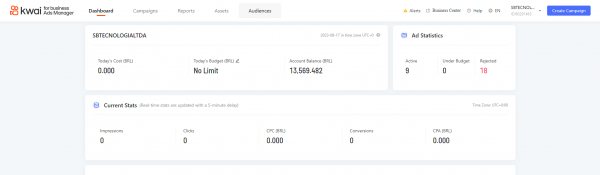
2- Clique em “create audience” (Criar audiência)
Em seguida, você deverá clicar no botão “create audience”. Este botão fica do lado direto da tela abaixo de “create campaign”.

Nesse momento você será apresentados a vários tipos de audiência – cada uma das opções funcionam de diferentes formas e possuem suas características.
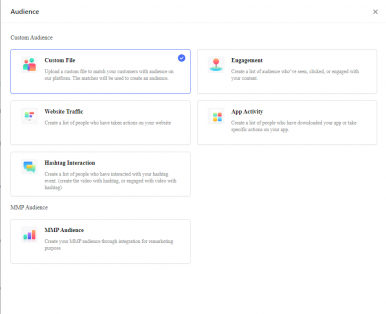
Cada uma delas são:
- Custom file
Nesse tipo de audiência você deverá enviar um arquivo personalizado para combinar seus clientes com o público do Kwai. Neste modelo, você envia uma lista de clientes.
- Engagement
Em engagement você vai criar uma lista do público que viu, clicou ou interagiu com sua conta durante o uso do aplicativo.
- Website trafic
Parecido com o engagement, o website trafic cria uma lista de pessoas que quaisquer tipo de ações em seu site.
- App activity
Como o próprio nome já diz, em app activity você vai criar uma lista de pessoas que baixaram seu aplicativo ou realizam ações específicas em seu aplicativo.
- Hashtag interaction
Crie uma lista de pessoas que interagiram com seu evento de hashtag.
- MMP audience
Crie seu público MMP por meio da integração para fins de remarketing.
3- “Creat Pixel Audience”
Após escolher a audiência desejada, você será direcionado para esta página, onde você deverá inserir algumas informações, como:
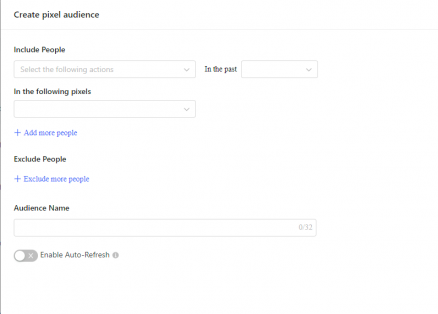
- Include people
Em include people você poderá selecionar uma ação especifica que os usuários fizeram em seu site, como, por exemplo: o button click, que seria o ato de clicar em algum botão do seu site.
Além disso, você também pode selecionar o período que você deseja (EX: últimos 7 dias).

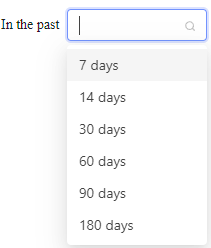
- In the following pixels
Nessa parte você deverá selecionar ou preencher o espaço com o código do pixel que você instalou!
- Caso você ainda não conheça sobre, aqui na Maturare, nós temos um artigo que explica detalhadamente como instalar o pixel no Kwai ADS!

- Caso você ainda não conheça sobre, aqui na Maturare, nós temos um artigo que explica detalhadamente como instalar o pixel no Kwai ADS!
- Add more people – Exclude more people
Você também pode adicionar mais grupos de usuários específicos ou excluir um público que você não quer impactar.
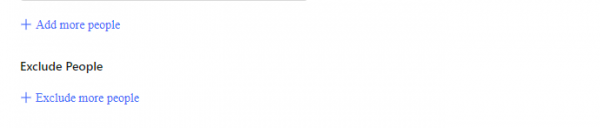
- Audience name
Em audience name você deverá dar um nome para essa audiencia.

- Enable Auto-Refresh
Caso você habilite a atualização automática (auto-refresh), seu público será atualizado automaticamente para incluir o usuário mais recente diariamente. se você desativar esse recurso, seu público não será atualizado automaticamente.
4- Pronto!
Agora, depois de realizar esses processos, os seus públicos desejados já estarão criados e você só precisar esperar eles ficarem disponíveis, pois, depois da criação há um tempo de “carregamento”.
Após finalizar o carregamento, aparecerá um botão de publicar, você deverá clicar naquele botão para poder começar a usar os públicos nas suas campanhas!
Audience insights
Depois de criar uma audiência, você vai poder tirar vários insights utilizando a ferramenta “audience insights”.
Aqui você poderá ver diversas coisas importantes, desde à linguagem, país, até generos e outras informações, Confira:
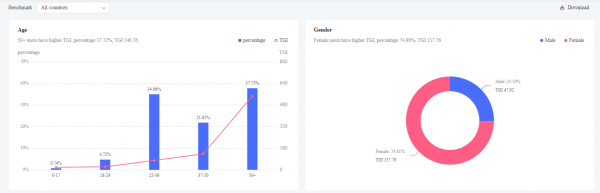
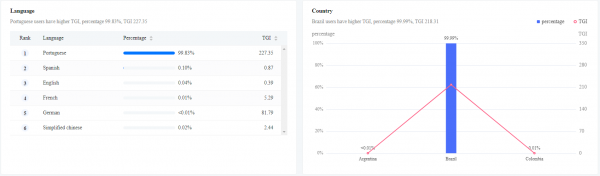
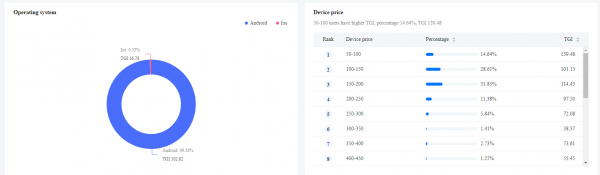
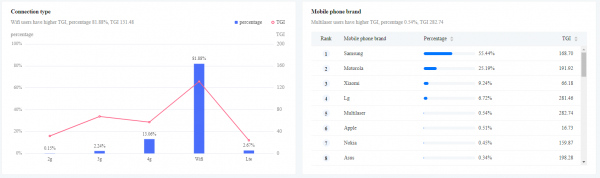
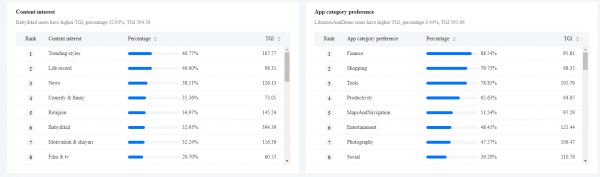
Conclusão
Em um mundo onde a precisão é a chave para o sucesso no marketing, dominar a criação de públicos no KWAI ADS é um diferencial que vai impulsionar os seus resultados para além das expectativas.
Durante esse artigo, foi possível absorver insights valiosos sobre como segmentar seu público-alvo com precisão cirúrgica, aumentando a eficácia de suas campanhas e criando conexões mais autênticas os usuários. Agora é o momento de dar vida às suas ideias, testar abordagens criativas e medir os resultados. Não tenha medo de ajustar e aperfeiçoar sua estratégia à medida que avança!
Se você quer saber mais sobre o Kwai ADS, entre na área de blog da Maturare e com toda certeza você irá se surpreender com as incríveis dicas!
- Veja também: Como subir a primeira campanha no Kwai ADS?
Como Criar Público no Kwai ADS – FAQ
1- Como faço para criar uma audiência personalizada no Kwai ADS?
Para criar uma audiência personalizada no Kwai ADS, siga estes passos:
1-Faça login na plataforma do Kwai ADS.
2-Acesse “Audience Management” na barra superior.
3- Clique em “Create Audience”.
4- Escolha o tipo de audiência desejado, como “Custom File” para combinar seus clientes com o público do Kwai.
5- Insira detalhes como a ação específica dos usuários, período de ação e código do pixel, se aplicável.
6- Adicione ou exclua grupos de usuários, dê um nome à audiência e escolha se deseja habilitar a atualização automática.
7- Clique em “Publicar” quando a audiência estiver pronta para uso.
2- Qual é a diferença entre “Engagement” e “Website Traffic” como tipos de audiência no Kwai ADS?
Os tipos de audiência “Engagement” e “Website Traffic” no Kwai ADS diferem em termos de interações dos usuários:
- Engagement: Com o tipo “Engagement”, você cria uma lista de pessoas que viram, clicaram ou interagiram com sua conta enquanto usavam o aplicativo Kwai. Isso permite que você segmente usuários que já demonstraram interesse em sua marca.
- Website Traffic: Já com “Website Traffic”, você cria uma lista de pessoas que realizaram ações em seu site. Isso é útil para segmentar usuários que visitaram seu site e executaram ações específicas, como visualizar páginas ou clicar em botões.
3- É necessário usar um código de pixel ao criar uma audiência no Kwai ADS?
O código do pixel é usado para rastrear ações dos usuários em seu site ou aplicativo. Se você estiver criando uma audiência baseada em ações específicas no seu site ou aplicativo, pode ser necessário inserir o código do pixel para rastrear essas interações. No entanto, se estiver criando uma audiência com base em outros critérios, como interações dentro do aplicativo Kwai, o uso do pixel pode não ser necessário. Certifique-se de entender os requisitos específicos para cada tipo de audiência que você deseja criar.





